MSI Dragon Center programmas iestatīšanas un izmantošanas noteikumi
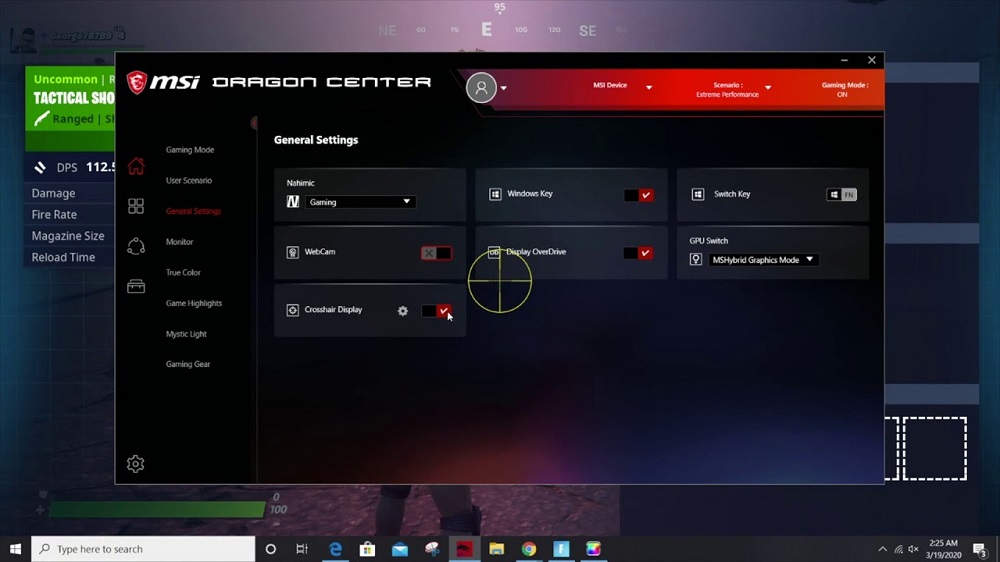
- 1608
- 183
- Bernard Rice
MSI Dragon Center ir programma, ar kuru jūs varat viegli salikt dažādus datora un MSI piederumu komponentus vienā platformā un tādējādi konfigurēt viņu darbu pēc viņu pieprasījuma. Turklāt jūs varat mainīt krāsu displeja krāsu režīmu vairākos klikšķos, konfigurēt LED apgaismojumu, pievienot spēli un kluso režīmu.
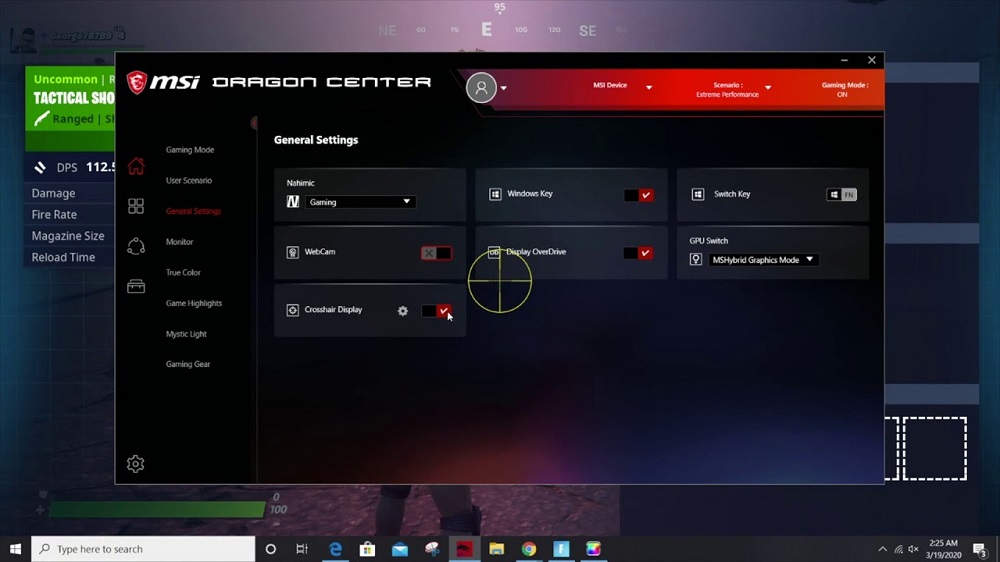
Kādas ir pūķu centra iezīmes
Pat daži uzlaboti datoru lietotāji var uzdot jautājumu: kāpēc šai programmai var būt vajadzīga. Pirmkārt, Dragon Center ir nepieciešams, lai konfigurētu un optimizētu galveno datoru sistēmu darbību. Starp lietojumprogrammas iezīmēm visvairāk tiek izceltas:
- Programma ļauj konfigurēt un optimizēt sistēmas galvenos komponentus vairākos klikšķos.
- Tiek sniegti tādi iestatījumi kā paātrinājums un klusais režīms.
- Lietotājs var patstāvīgi konfigurēt tīkla savienojuma prioritātes.
- Temperatūras indikatoru uzraudzība, sistēmas spriegums vai frekvence.
- Displejs ir koriģēts atkarībā no apskatītā satura. Tiek nodrošināti trīs režīmi: ērta, spēle un režīms filmu skatīšanai.
- Tiek nodrošināts īpašs režīms, kas ļauj mainīt attēla pārraides parametru vērtības, attēla spilgtumu un kontrasta indikatorus.
- Ir funkcija iestatīt gan atsevišķu komponentu, gan to kopumu fona apgaismojumu.
Katra jaunā versija izdod papildinājumus lietojumprogrammas funkcionalitātei, tāpēc vairāk atjauninātu produktu ir vairāk dažādu funkciju.
Sistēmu stāvokļa pārbaude
Pirms sākt darbu ar programmu, jums jāatver sadaļa “Sākums” un noklikšķiniet uz opcijas "Monitor". Tur jūs varat uzzināt, kā izmantot MSI Dragon centru, lai konfigurētu sistēmas temperatūru un spriegumu, kā arī videokartes un fanu stāvokli.
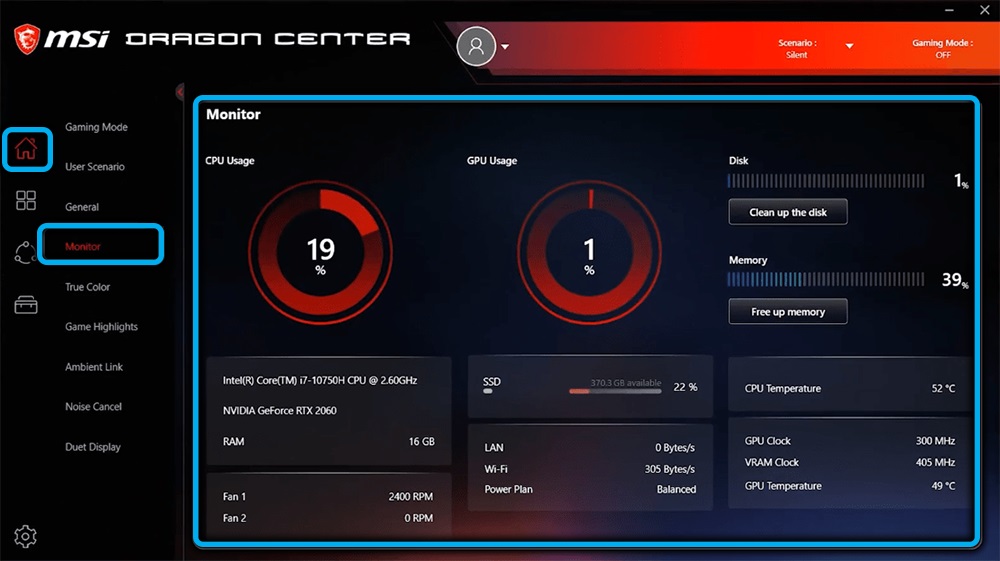
Spēles režīma iekļaušana
Tajā pašā sadaļā ("Sākums") ir cilne ar spēles režīmu, ar kuru jūs varat izvēlēties opcijas mātesplates iestatīšanai un sistēmas komponentiem, lai izveidotu ērtāku spēli. Un tur noklikšķiniet uz slēdža ar tādu pašu nosaukumu kā režīma cilne. Parasti tas ir cilnes labajā galā. Turklāt sistēmas optimizācija notiek automātiskā režīmā.
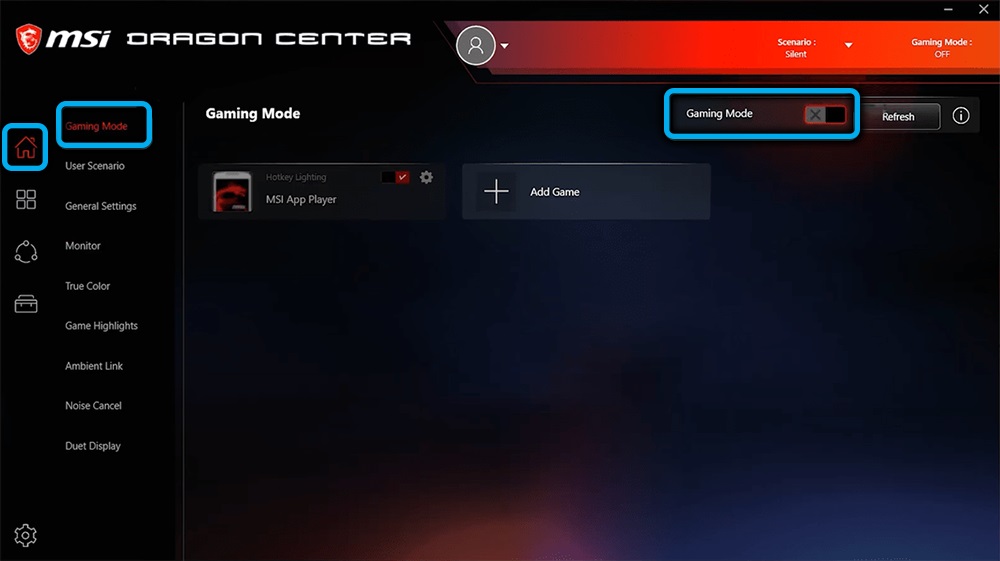
Pašlaik lietojumprogrammas izstrādātāji strādā, lai paplašinātu spēļu programmatūras skaitu, jo tagad lietotājs var strādāt tikai ar projektiem, kas tika izdoti 2019.-2020. Gadā.
Veiktspējas profilu iestatīšana
Datora iestatīšanu kontrolē sadaļa "Lietotāja scenārijs", kurā var atrast izvēlni dažādu profilu izvēlei:
- "Extreme Performance" - ļauj iestatīt sistēmas maksimālo veiktspēju, lai izveidotu optimālu spēles pieredzi ar augstāko grafiku.
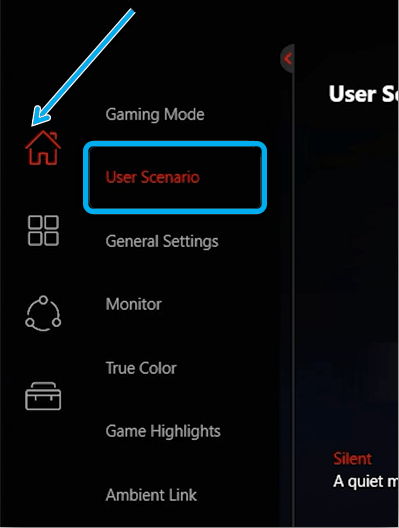
- "Sabalansēts" - režīms optimālas veiktspējas iestatīšanai saskaņā ar enerģijas taupīšanas rādītājiem.
- "Klusums" - vismazākā veiktspējas uzstādīšana, lai samazinātu troksni dzesētāju darba laikā.
- "Super Battle" ir energoefektīvs datora darbības režīms.
- "Lietotājs" ir lietotāja iestatījumu režīms, kurā ir pieejami tādi profili kā "veiktspējas līmenis" un "ventilatora ātrums", kurā jūs varat konfigurēt sistēmas veiktspēju un dzesētāju darbu.
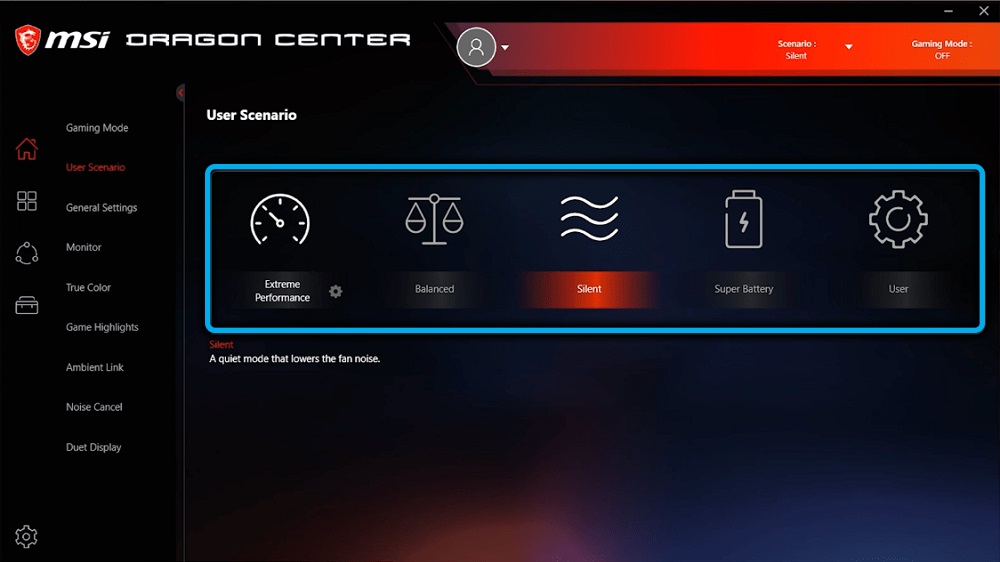
Tajā pašā izvēlnē jūs varat atrast ikonu, nospiežot, uz kuru tiek atvērta uzlaboto funkciju izvēlne, piemēram, ventilatora jaudas noregulēšana.
Perifēro ierīču darba konfigurācija
Cilnē “Sākums” jūs varat atrast sadaļu “Vispārīgi iestatījumi”, kas ļauj mainīt tastatūras, datora monitora vai matricas stāvokļa uzvedību.

Šajā cilnē Windows taustiņš pārslēdzas uz funkcionālo, izmantojot slēdža atslēgas punktu, un, izvēloties displeja overdrive opciju, ekrānā varat optimizēt attēla kvalitāti. Tīmekļa kameras deaktivizēšana tiek nodrošināta arī, izmantojot tīmekļa kameras opciju.
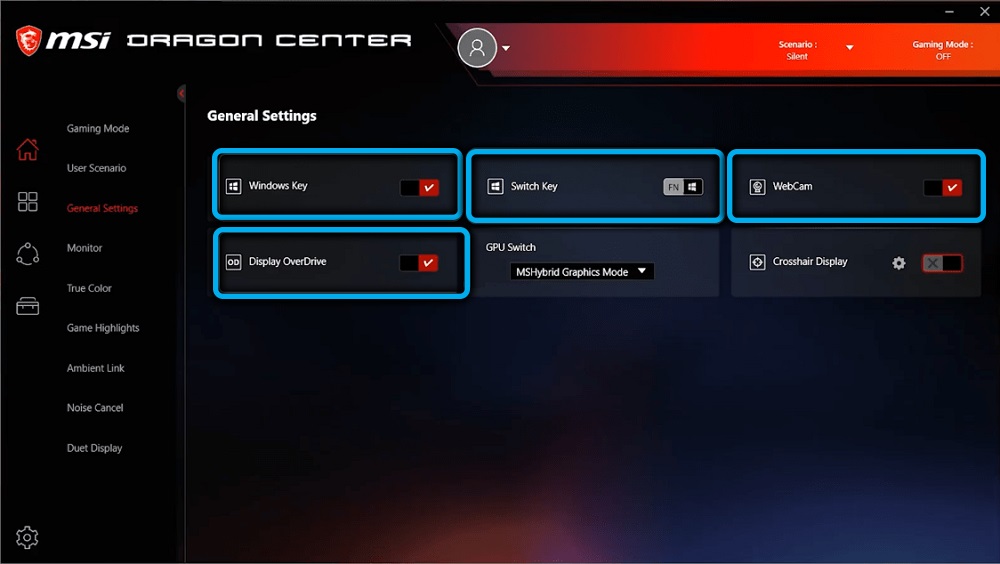
Tātad galvenie profili:
- "Gamer" - iepriekš noteikts režīms spēles sistēmas optimizēšanai.
- "Anti -Blue" - aizsargājošs profils, kas filtrē zilo spektru.
- "SRGB" - režīms, ar kuru, strādājot ar grafiku, varat aptvert maksimālo iespējamo krāsu paletes diapazonu.
- "Office" - režīms, lai samazinātu klēpjdatora ekrāna spilgtumu, veicot ikdienas uzdevumus.
- "Filma" - filmu skatīšanās optimizācija personālajā datorā.
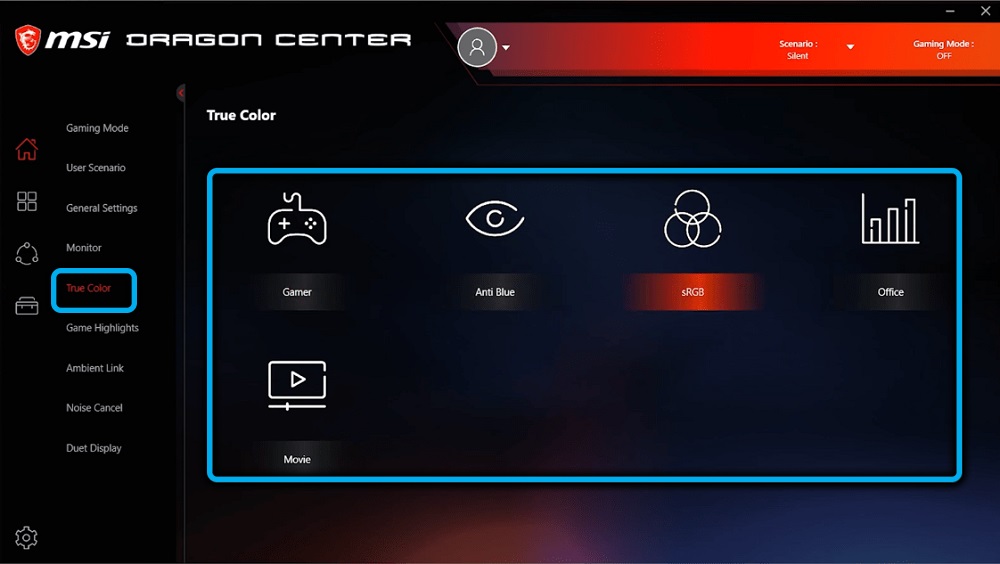
Izvēlne ar perifēro ierīču iestatīšanas iespējām ir atkarīga no izmantotā datora aprīkojuma.
Fona apgaismojuma kontrole
Par to ir īpaša cilne "Apkārtējā saite". Ar savu palīdzību jūs varat instalēt fona apgaismojumu dažādās personāla perifērijas ierīcēs ar savu krāsu noregulēšanu un fona apgaismojumu.
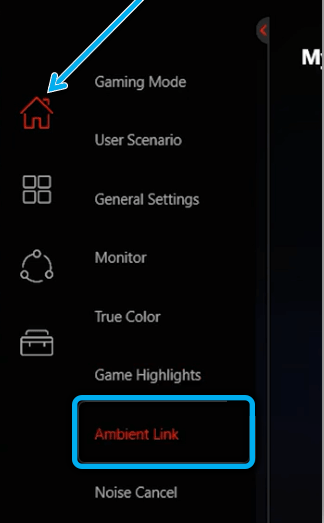
Viedā trokšņa samazināšanas aktivizēšana
Lai konfigurētu optimālu dzesētāju trokšņa nomākšanu, ir jāatver cilne “Trokšņa atcelšana” sadaļā “Sākums” un jādara šādi:
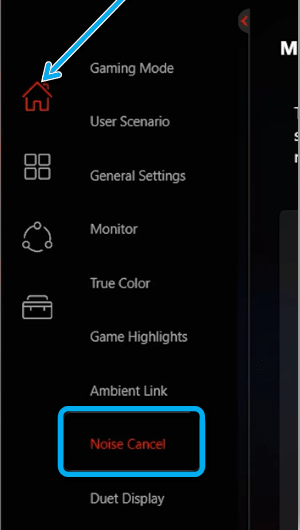
- Atrodiet opciju "skaļruņu trokšņa atcelšana", kas atver skaņas izvades ierīču izvēlni.
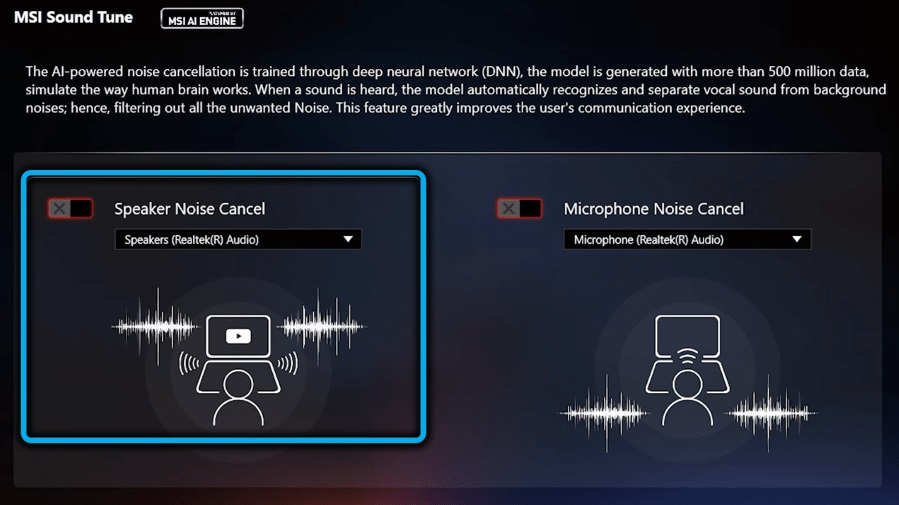
- Atlasiet galveno ierīci.
- Pēc tam atlasiet mikrofona trokšņa atcelšanas slēdzi un rīkojieties tāpat kā iepriekšējos punktos.
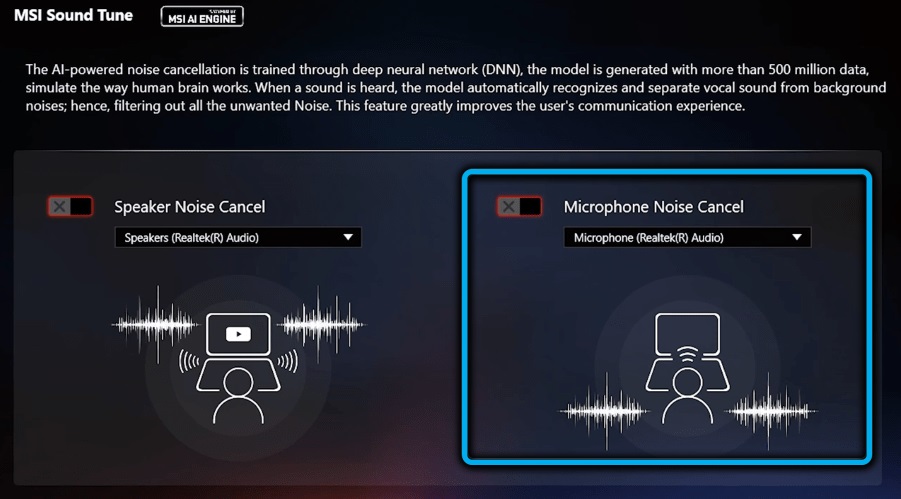
Kādu laiku neironu tīkls pielāgosies izvēlētajiem apstākļiem, pēc tam parametri trokšņa piegādes optimizēšanai sāks darbu.
Otrā displeja iestatīšana
MSI videokartes ļauj ārējiem monitoriem izveidot savienojumu ar sistēmu, kuru var izmantot kā papildu displejus. Lai to izdarītu, pārbaudiet, vai ir monitora savienojums ar datoru, atveriet MSI Dragon Center lietojumprogrammu un noklikšķiniet uz "Duet Display".
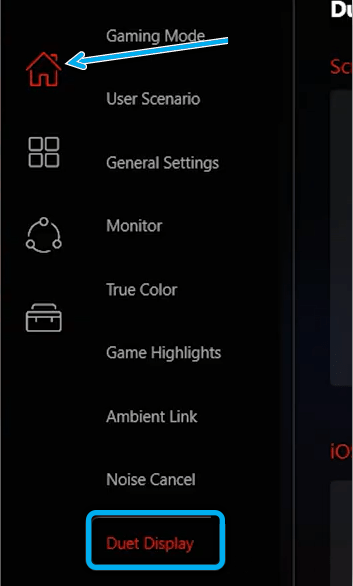
Pēc tam atveriet opciju “Jauns”, izvēloties izmantoto fragmentu displejā. Pēc tam izvēlētā daļa no galvenā ekrāna būs jāparāda otrajā savienotajā ekrānā.
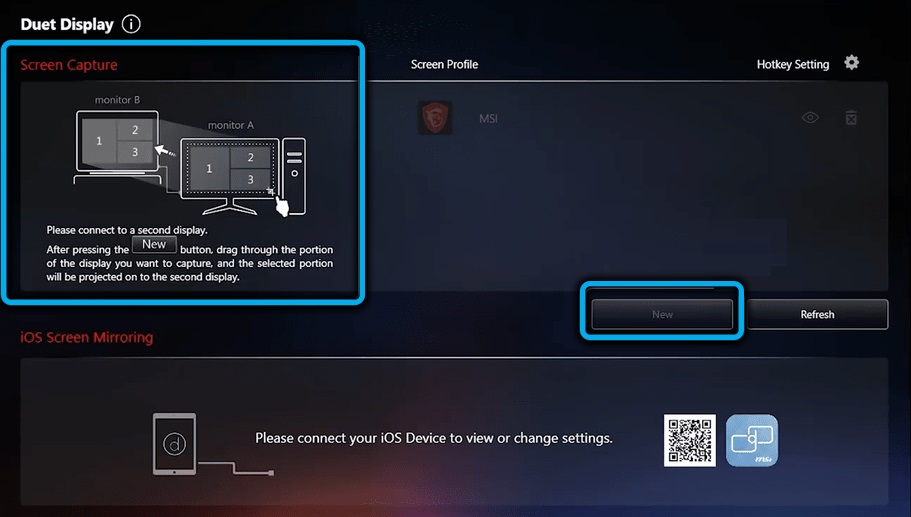
Autovadītāju atjaunināšana un papildu komunālo pakalpojumu instalēšana
Programma ļauj veikt autovadītāju ielādes procesu un instalēt pakalpojumu atjauninājumu vēl vienkāršākai, izmantojot cilni “Live Update”, kuru var atrast sadaļā “Atbalsts”. Atlasītā opcija parādīs to programmatūras sarakstu, kas jāatjaunina. Tos var atrast zem "jaunā" punkta, kur jums būs jāievieto čeki un jāsāk lejupielādēt atjauninājumus, noklikšķinot uz "Lejupielādēt".
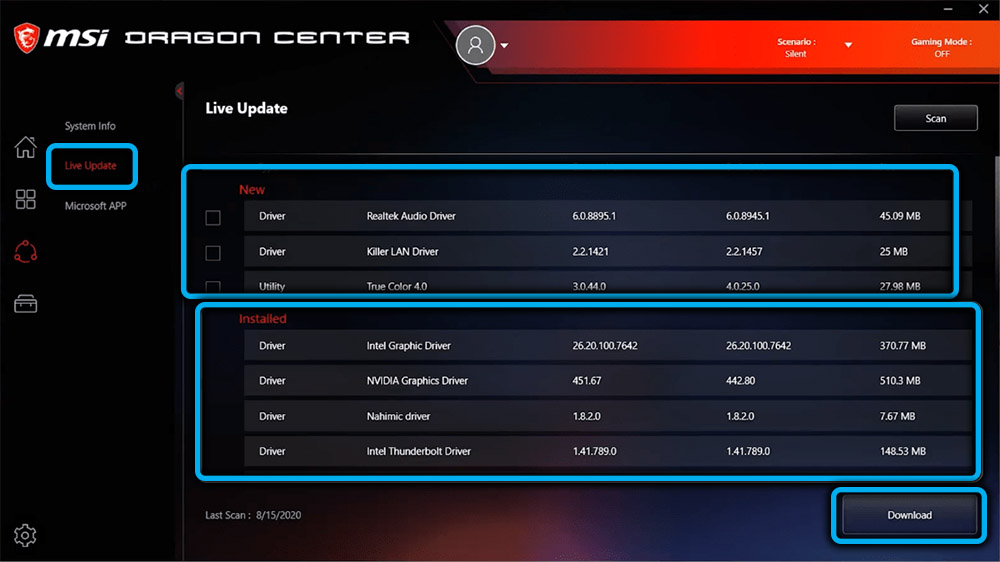
Vienīgais sistēmas trūkums šajā periodā ir MSI_ACTICEX_Service pakalpojuma darbs.Exe, kas periodiski augšupielādē procesoru par 30–70%. Un šis procents ir atkarīgs no izmantotā procesora stāvokļa. Šī problēma vislabākajā veidā neietekmē komponentu uzraudzību - process vai nu slēpj svarīgus datus par sistēmas darbību, vai arī īslaicīgi sasalst. To parasti var novērst, restartējot sistēmu. Izstrādātāji strādā pie šī trūkuma korekcijas, tāpēc ir iespējams, ka jaunās versijās šāda problēma vairs netiks atrasta. Pārējā programma tiek galā ar tai radītajiem uzdevumiem. Jaunākās lietojumprogrammas versijas ir aprīkotas ar jaunām iespējām, lai optimizētu datora darbu.
- « Kas nodrošina virtuālo super -augsto izšķirtspēju no AMD spēlēs un kā to izmantot
- FMAPP process.exe - kāpēc tā ir un vai ir iespējams to noņemt »

